Как размыть края фотографии в фотошопе
Если вы не знаете, как размыть края в фотошопе, то нижеследующая статья даст исчерпывающий ответ на данный вопрос. Для осуществления этой операции используйте программу «Фотошоп на русском», которая зарекомендовала себя на рынке как лучший фотошоп с эффектами на русском языке. Подробно о других его функциях читайте в наших статьях, а также смотрите обучающие видео.
Представленная утилита создавалась специально для отечественных пользователей, ее меню и функции полностью русифицированы, поэтому не должно возникнуть никаких проблем с обучением. Она одинаково хорошо подходит как профессионалам, так и новичкам в сложном деле (это только на первый взгляд) фотомонтажа.
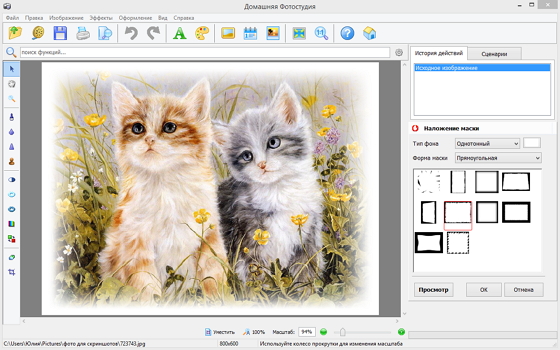
Что надо делать, чтобы размыть края в фотошопе
Чтобы размыть края в фотошопе, придерживайтесь следующей последовательности действий:
Шаг 1.
Скачать «Русский фотошоп» на компьютер. Для каждого пользователя доступна бесплатная пробная версия утилиты, загрузка и установка которой в совокупности занимает не более пяти минут (при нормальной скорости интернет соединения). За это время предлагаем вам прочитать статью: «Как научиться пользоваться фотошопом». .
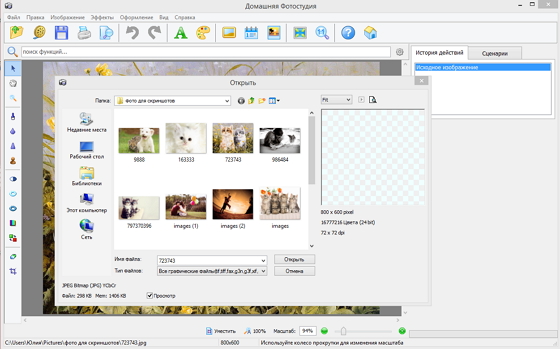
Шаг 2.
Добавить фотографию в программу. Это можно сделать несколькими способами, самым простым из которых является просто щелкнуть после запуска утилиты по верхней иконке «Открыть фотографию». Фотошоп поддерживает работу со всеми форматами изображений, которые используются для сохранения фото.
Шаг 3.
Кадрировать фото. Выберите вкладку «Изображение» и далее функцию «Кадрирование». Выделите при помощи пунктирной рамки нужную область фото и нажмите «Ок». При необходимости (если фото слишком большое) вы можете уменьшить размер снимка и подготовить его для публикации в социальных сетях. Подробно, как это сделать читайте тут – «Как изменить размер фото в фотошопе»..
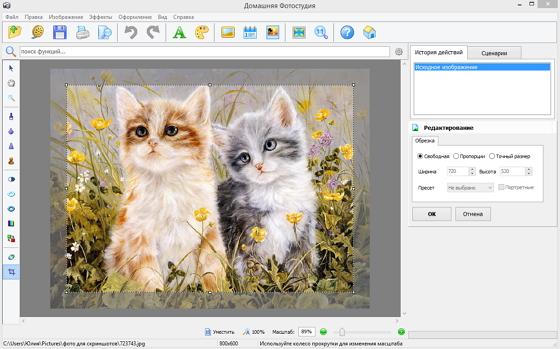
Шаг 4.
Размыть края в фотошопе можно двумя способами: воспользовавшись функцией «Маски (обработка краев)» или сделать «вручную» при помощи кисти. Для использования первого способа выберите вкладку «Оформление» и далее соответствующую функцию. В правом поле меню появятся доступные для использования маски. Предлагаем вам поэкспериментировать с такими параметрами, как: тип фона (полупрозрачный, тонирование, однотонный) и форма маски (сложная, прямоугольная, закругленная, стилизация). Выберите понравившийся вариант и нажмите «Ок».
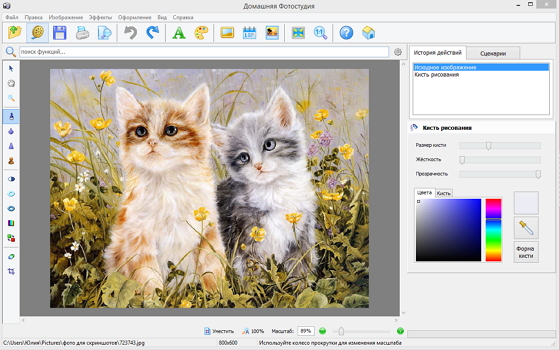
Чтобы обработать края при помощи кисти, нажмите изображение капельки воды в левой части меню. В правой настройте такие параметры, как: размер, жесткость, прозрачность, размытие, и далее «вручную», кликами мышки по краям обработайте их нужным для себя образом. Этот процесс занимает гораздо больше времени, чем наложение маски, но зато позволяет добиться оригинальности. Ведь так в точности больше никто не повторит.
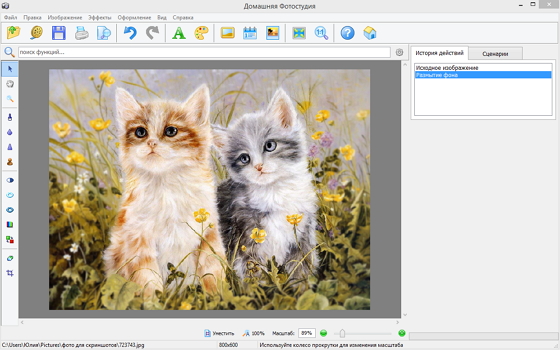
Шаг 5.
Сохранить фото. В «Русском фотошопе» доступно несколько способов сохранения обработанных изображений, самым быстрым является использование иконки с изображением синей дискеты в верхней части меню.
Теперь вы знаете, как размыть края в фотошопе, но предлагаем вам не останавливаться на достигнутом, а изучить другие функции программы. Чтобы обучение было максимально быстрым и комфортным, мы подготовили для вас по каждом аспекту подробные пошаговые инструкции. Например, такую: «Как сделать черно-белое фото в фотошопе». . Читайте, изучайте, творите, «Русский фотошоп» создан специально для вас.



